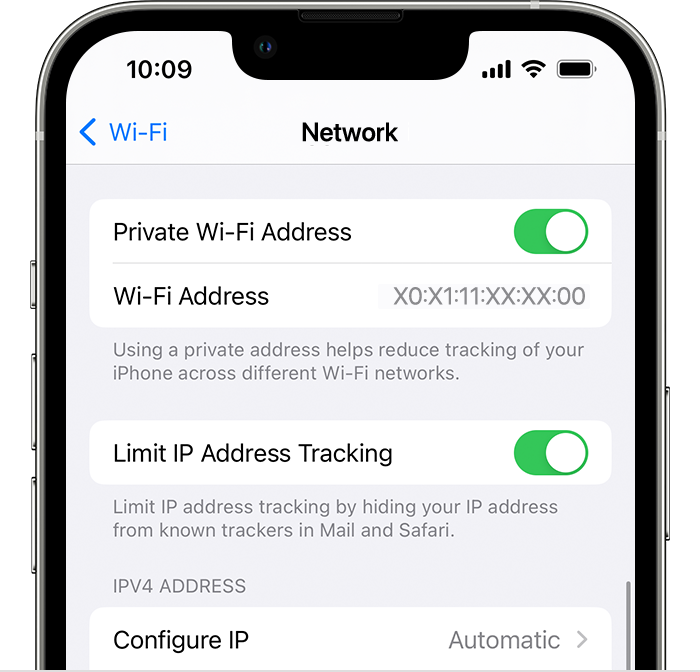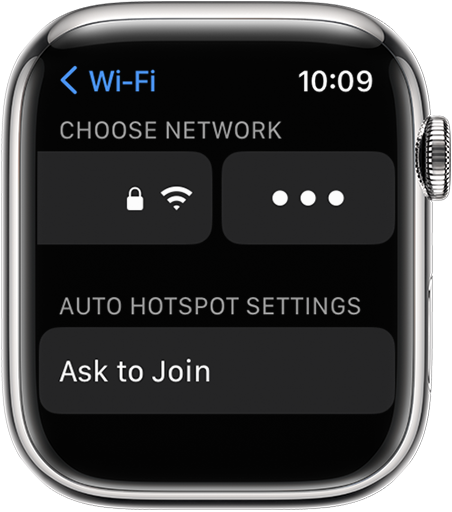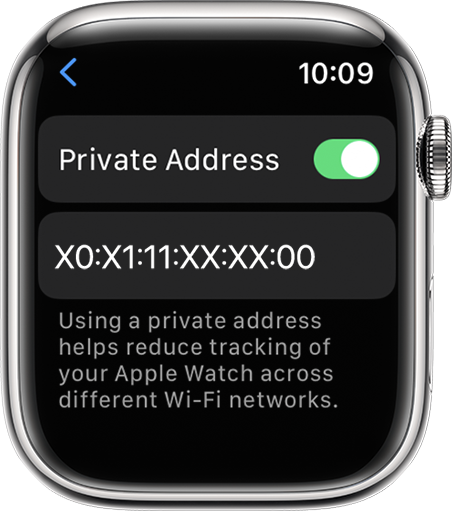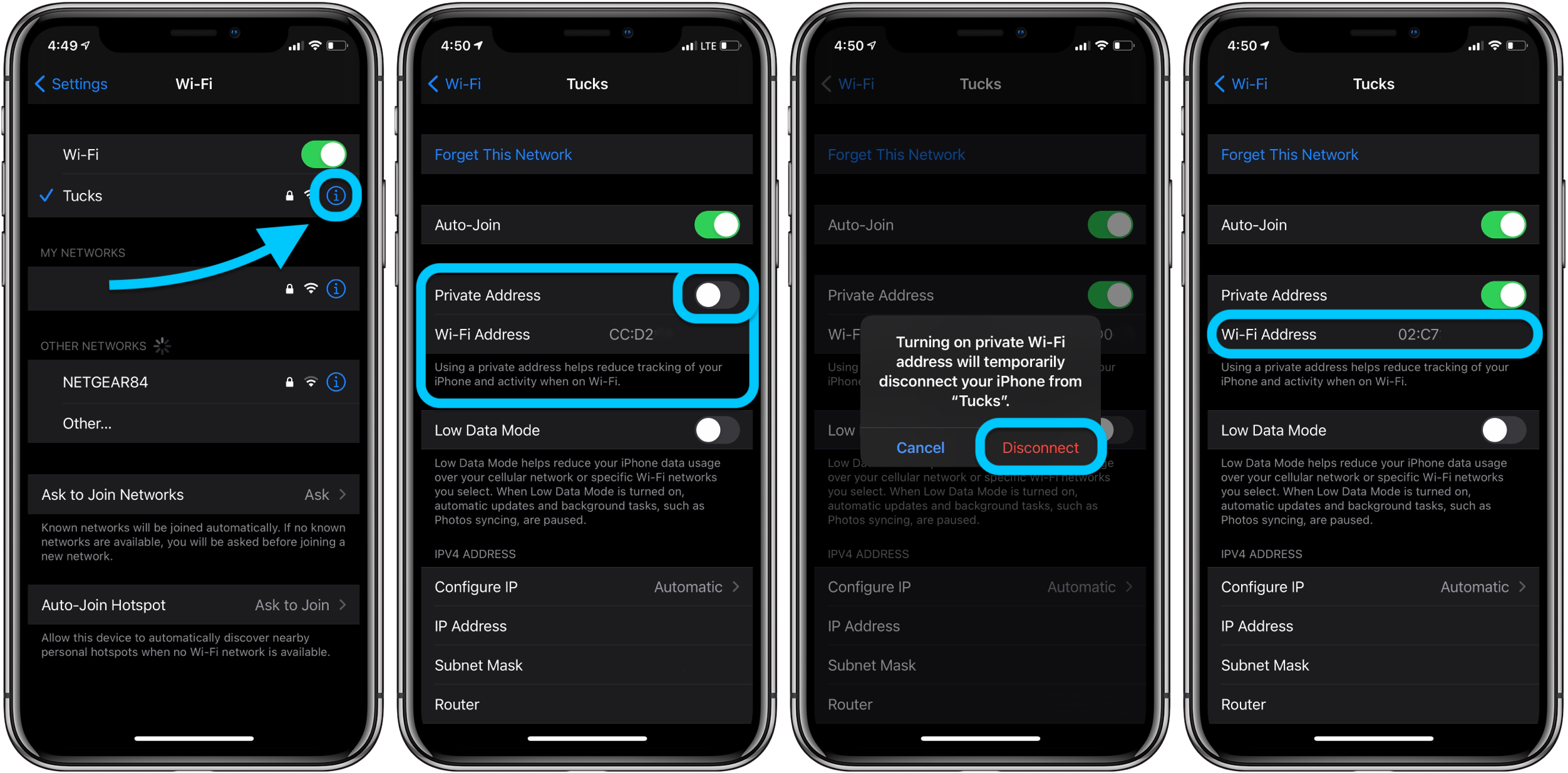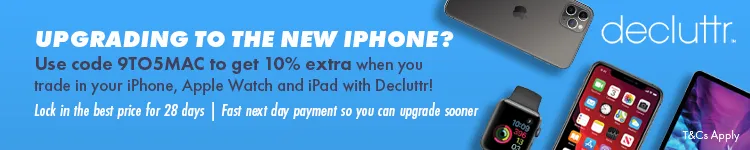- Use private Wi-Fi addresses on iPhone, iPad, iPod touch, and Apple Watch
- Turn this feature off or on for a network
- iPhone, iPad, or iPod touch
- Apple Watch
- For network administrators
- Learn more
- Как использовать частные адреса Wi-Fi на устройствах Apple
- Об адресах Wi-Fi
- Как использовать частные адреса Wi-Fi на iPhone и iPad
- Частные адреса Wi-Fi на Apple Watch
- Проблемы с частными адресами Wi-Fi?
- iOS 14: How to use a private Wi-Fi MAC address on iPhone and iPad
- How to use a private Wi-Fi MAC address on iPhone and iPad in iOS 14
- Read more 9to5Mac tutorials:
- Конфиденциальность Wi-Fi
- Использование случайных порядковых номеров кадров Wi-Fi
- Подключения Wi-Fi
- Скрытые сети
Use private Wi-Fi addresses on iPhone, iPad, iPod touch, and Apple Watch
Connect to Wi-Fi networks like you normally do. A private Wi-Fi address doesn’t affect how you join or use most Wi-Fi networks.
If a network doesn’t allow your device to join, or doesn’t allow it further network or internet access after joining, you can follow the steps bellow to stop using a private Wi-Fi address with that network.
Turn this feature off or on for a network
Your device uses a private Wi-Fi address by default. For improved privacy, leave this feature turned on for all networks that support it.
iPhone, iPad, or iPod touch
- Open the Settings app, then tap Wi-Fi.
- Tap the More Info button
next to a network.
- Tap to turn Private Wi-Fi Address off or on. If your device joined the network without using a private address, a privacy warning explains why.
Apple Watch
- Open the Settings app, then tap Wi-Fi.
- Tap the name of the network you joined. If you haven’t joined the network yet, swipe left on its name and tap the More button
.
- Tap to turn Private Address off or on.
For network administrators
If you manage a Wi-Fi router that’s configured to notify you when a new device joins the network, you are notified when a device first joins with a private address.
Businesses and other organizations might need to update their Wi-Fi network security to work with private addresses. Or they can use an MDM-defined network profile to turn off Private Address for enrolled devices that join their Wi-Fi network. Learn more about private Wi-Fi addresses and enterprise networks.
Learn more
Information about products not manufactured by Apple, or independent websites not controlled or tested by Apple, is provided without recommendation or endorsement. Apple assumes no responsibility with regard to the selection, performance, or use of third-party websites or products. Apple makes no representations regarding third-party website accuracy or reliability. Contact the vendor for additional information.
Как использовать частные адреса Wi-Fi на устройствах Apple
Частный адрес Wi-Fi защищает вашу конфиденциальность, ограничивая отслеживание на вашем iPhone, iPad, iPod touch или Apple Watch. В этой статье мы расскажем, как использовать частные адреса Wi-Fi для защиты своей приватности.
Об адресах Wi-Fi
Для связи с сетью Wi-Fi устройство должно идентифицировать себя в ней, используя уникальный сетевой адрес, называемый MAC-адресом. Если устройство всегда использует один и тот же MAC-адрес во всех сетях Wi-Fi, сетевым операторам и другим лицам в сети с течением времени легче связать этот адрес с сетевой активностью и местоположением устройства. Это позволяет осуществлять отслеживание или профилирование пользователей и касается всех устройств во всех сетях Wi-Fi.
В iOS 14, iPadOS 14 и watchOS 7 вы можете настроить своё устройство так, чтобы оно использовало новый MAC-адрес для каждой беспроводной сети. Этим вы защитите себя от отслеживания и улучшите свою конфиденциальность в сети. Благодаря функции сеть не сможет распознать такую информацию, как название устройства, бренд, тип и др.
К примеру, если вы всегда используете настоящий MAC-адрес своего устройства в местной кафешке, ваше устройство легко идентифицировать и отследить. Случайный адрес распознаётся как новое устройство, так что вы можете получать уведомление об этом каждый раз, когда подключаетесь к своей домашней сети.
К счастью, включать и отключать частные адреса Wi-Fi очень легко.
Как использовать частные адреса Wi-Fi на iPhone и iPad
Учтите, эту опцию нужно настраивать отдельно для каждой сети, к которой вы подключаетесь. На iPhone и iPad это делается так:
- Откройте приложение Настройки.
- Выберите секцию Wi-Fi.
- Нажмите на название сети, к которой вы подключены.
- Включите опцию Частныйадрес.
Чтобы отключить функцию, просто нажмите на переключатель ещё раз.
Частные адреса Wi-Fi на Apple Watch
- Нажмите колёсико Digital Crown на своих Apple Watch и откройте приложение Настройки.
- В списке выберите Wi–Fi.
- Нажмите значок «i» рядом с названием сети, к которой вы подключены.
- Включите опцию Частныйадрес.
Проблемы с частными адресами Wi-Fi?
Некоторые роутеры оповещают вас о том, что к сети подключается новое устройство (с уникальным MAC-адресом). Эта функция нужна для того, чтобы вы знали, когда вашей сетью пользуются соседи. Такое же уведомление может появиться, когда вы подключитесь к сети с активной функцией частных адресов.
Apple советует использовать функцию для всех доступных сетей. Однако иногда из-за неё возникают проблемы с некоторыми роутерами и настройками сети. В результате подключение к интернету ограничено или не работает вообще. Если у вас возникла такая проблема, на пару секунд включите Авиарежим, а потом отключите его. Если не поможет и это, придётся отключить опцию «Частный адрес».
«Если вы удалите весь контент и настройки со своего устройства или используете сброс настроек сети, устройство использует новый частный адрес Wi-Fi при следующем подключении к сети», – пишет Apple.
iOS 14: How to use a private Wi-Fi MAC address on iPhone and iPad
Another one of the under the radar but valuable privacy changes to come with iOS 14 and iPadOS 14 is the option to mask your device’s Wi-Fi address. Read along for how to easily use a private Wi-Fi MAC address on iPhone and iPad.
Each device you use that connects to the internet has a media access control address or MAC address. In an iOS 14 privacy and security improvement, Apple is making it simple to use a private Wi-Fi MAC address with your iPhone and iPad.
The feature makes it more difficult for your device and activity to be tracked when using wireless networks and is applied on a per network basis.
Also, keep in mind that there are some issues with using a private Wi-Fi address in some school and enterprise settings.
How to use a private Wi-Fi MAC address on iPhone and iPad in iOS 14
- On your iPhone or iPad, open the Settings app
- Tap Wi-Fi
- Tap the blue “i” next to a network (one you’re already connected to or not)
- Tap the toggle next to Private Address to mask your iPhone or iPad’s Wi-Fi MAC address
- If you’re switching this on while already connected to a network, tap Disconnect to finish the process (you’ll automatically reconnect to the Wi-Fi network in a moment)
Here’s how these steps look:
That’s it! You should now see the new private address in place of your iPhone or iPad’s actual Wi-Fi MAC address. Remember using a private Wi-Fi address works on a per network basis, so repeat as needed.
Apple notes a few tips in a support document:
- If your Wi-Fi router is configured to notify you whenever a new device joins the network, you will be notified when your device first joins with a private address.
- If a network can’t use a private address to provide parental controls or identify your device as authorized to join, you can stop using a private address with that network.
- Rarely, a network might allow you to join with a private address, but won’t allow internet access. If that happens, you can stop using a private address with that network.
Read more 9to5Mac tutorials:
FTC: We use income earning auto affiliate links. More.
You’re reading 9to5Mac — experts who break news about Apple and its surrounding ecosystem, day after day. Be sure to check out our homepage for all the latest news, and follow 9to5Mac on Twitter, Facebook, and LinkedIn to stay in the loop. Don’t know where to start? Check out our exclusive stories, reviews, how-tos, and subscribe to our YouTube channel
Конфиденциальность Wi-Fi
Если устройства Apple не связаны с сетью Wi-Fi , при поиске доступных сетей Wi-Fi они используют случайный MAC-адрес. Поиск может выполняться для нахождения известной сети Wi-Fi и подключения к ней, а также для работы служб геолокации с приложениями, использующими геопозиции, например, для отправки напоминаний на основе местоположения или для исправления информации о местоположении в Картах Apple. Учтите, что сканирование Wi-Fi , выполняемое при попытке подключения к предпочитаемой сети Wi-Fi , имеет неслучайный характер. Использование случайных MAC-адресов для Wi-Fi поддерживается на iPhone 5 и новее.
Кроме того, если устройство не связано с сетью Wi-Fi или его процессор находится в режиме сна, платформа Apple также выполняет расширенный поиск предпочитаемой сети для выгрузки данных (ePNO), используя случайный MAC-адрес. Поиск ePNO выполняется, когда устройство использует службы геолокации для приложений, использующих геозоны, например, для выдачи напоминаний при приближении устройства к определенному местоположению.
Поскольку MAC-адрес устройства изменяется, когда устройство отключается от сети Wi-Fi , пассивные наблюдатели за трафиком Wi-Fi не могут использовать его для постоянного слежения за устройством, даже если устройство подключено к сотовой сети. Компания Apple сообщила производителям оборудования Wi-Fi , что для сканирования Wi-Fi операционные системы iOS и iPadOS используют случайный MAC-адрес и что ни Apple, ни производители не могут предсказать эти случайные MAC-адреса.
В iOS 14 или новее, iPadOS 14 или новее и watchOS 7 или новее, когда iPhone, iPad, iPod touch или часы Apple Watch , подключаются к сети Wi-Fi , они идентифицируют себя с помощью уникального (случайного) MAC-адреса в сети. Эта функция может быть отключена либо пользователем, либо с помощью нового параметра в полезной нагрузке Wi-Fi . При определенных обстоятельствах устройство вернется к фактическому MAC-адресу.
Использование случайных порядковых номеров кадров Wi-Fi
В состав кадров Wi-Fi входит порядковый номер, используемый низкоуровневым протоколом 802.11 для обеспечения эффективной и надежной связи через Wi-Fi . Поскольку эти порядковые номера увеличиваются с каждым переданным кадром, их можно использовать для сопоставления информации, передаваемой во время сканирования Wi-Fi , с другими кадрами, передаваемыми тем же устройством.
Чтобы избежать этого, устройства Apple используют новый случайный порядковый номер при каждой смене MAC-адреса на новый случайный адрес. Сюда входит использование нового случайного порядкового номера для каждого нового запроса сканирования, который инициируется, пока устройство не связано с сетью Wi-Fi. Использование случайных порядковых номеров поддерживается на следующих устройствах:
- iPhone 7 или новее;
- iPad 5-го поколения и новее;
- Apple TV 4K и новее;
- Apple Watch Series 3 и новее;
- iMac Pro (Retina 5K, 27 дюймов, 2017 г.) и новее;
- MacBook Pro (13 дюймов, 2018 г.) или новее;
- MacBook Pro (15 дюймов, 2018 г.) и новее;
- MacBook Air (Retina, 13 дюймов, 2018 г.) и новее;
- Mac mini (2018 г.) и новее;
- iMac (Retina 4K, 21,5 дюймов, 2019 г.) и новее;
- iMac (Retina 5K, 27 дюймов, 2019 г.) или новее;
- Mac Pro (2019 г.) и новее.
Подключения Wi-Fi
Apple генерирует случайные MAC-адреса для создания прямых соединений между устройствами по Wi-Fi , чтобы использовать их для AirDrop и AirPlay. Случайные адреса также используются для режима модема в iOS и iPadOS (с SIM-картой) и общего интернета в macOS.
Новые случайные адреса генерируются при каждом запуске этих сетевых интерфейсов; для каждого интерфейса по мере необходимости генерируются свои уникальные адреса.
Скрытые сети
Для идентификации сети Wi-Fi используется ее сетевое имя, известное как идентификатор набора служб (SSID). Для некоторых сетей Wi-Fi настроено скрытие SSID, в результате чего на устройстве не отображается имя сети. Такие сети называются скрытыми. Устройства iPhone 6s и новее автоматически распознают, скрыта ли сеть. Если сеть скрыта, устройство iOS или iPadOS отправляет пробный запрос и идентификатор SSID. Если не указать имя сети, запрос отправлен не будет. Эта мера направлена на то, чтобы устройство не сообщало имена скрытых ранее сетей, к которым подключался пользователь, что обеспечивает дополнительную конфиденциальность.